 581 مشاهدة
581 مشاهدة
كيفية استخدام خاصية مشاركة الموقع في خرائط جوجل على هواتف اندرويد وiOS
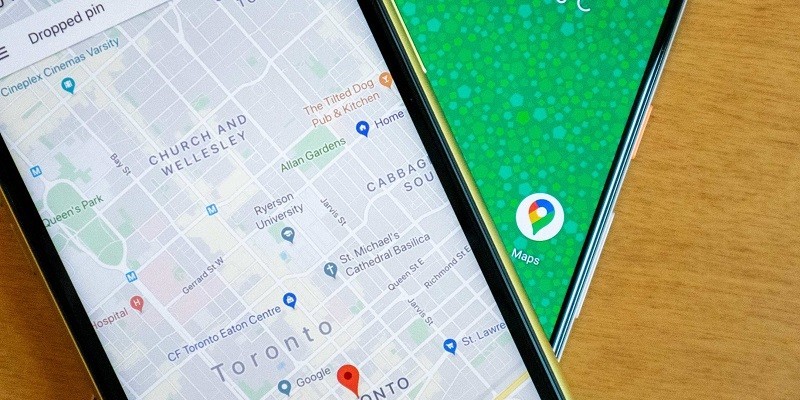
-
 خالد عاصم
خالد عاصم
محرر متخصص في الملفات التقنية بمختلف فروعها وأقسامها، عملت في الكتابة التقنية منذ عام 2014 في العديد من المواقع المصرية والعربية لأكتب عن الكمبيوتر والهواتف الذكية وأنظمة التشغيل والأجهزة الإلكترونية والملفات التقنية المتخصصة
كاتب ذهبي له اكثر من 500+ مقال
على الرغم من منافسة تطبيقات أخرى متعددة، إلا أن تطبيق خرائط جوجل Google Maps لا يزال هو الأفضل في هذا القطاع بفضل العديد من الخصائص والوظائف المتميزة والمختلفة والتي لا تخدم فقط طبيعة التطبيق كتطبيق للخرائط والحركة، بل تجعله أداة تواصل اجتماعي ومشاركة أيضًا، فخاصية مثل مشاركة الموقع في خرائط جوجل تعد من الخصائص والوظائف التي تجمع بين العديد من عناصر تفوق التطبيق في خاصية واحدة.
باستخدام خاصية مشاركة الموقع في خرائط جوجل ستتمكن من الاطمئنان على أفراد عائلتك، التأكد من وصول عميلك إلى موقعك الصحيح، التنسيق بين الأصدقاء على موقع وموعد محدد بدقة، والعديد من السيناريوهات المختلفة التي تجمع بين التنظيم والأمان باستخدام تطبيق الخرائط المفضل والأكثر استخدامًا بين ملايين المستخدمين، وتمتاز هذه الخاصية في جوجل بانها تتمتع أيضًا مجموعة من إعدادات الخصوصية المختلفة والتي تحدد ما سيراه الأخرون ممن تشارك معهم موقعك الحالي.
الدليل الكامل لكيفية استخدام ترجمة جوجل وكافة وظائفها عبر تطبيقها للهواتف الذكية
من خلال سطور هذا المقال سنتعرف على كيفية استخدام خاصية مشاركة الموقع في خرائط جوجل باستخدام التطبيق على هواتف اندرويد وiOS وبمختلف الطرق.
مشاركة الموقع في خرائط جوجل مع جهات الاتصال
إن كنت ستقوم أنت باستخدام خاصية مشاركة الموقع في خرائط جوجل فعلى الأغلب ستحتاج لمشاركتها مع أشخص بعينهم ومحددين، لذلك تم تصميم وتطوير هذه الخاصية في التطبيق لتتوافق مع هذا كما أنها تضمن مجموعة من الإعدادات التي قد تحدد مشاركة الموقع بأوقات محددة.
باتباع الخطوات التالية ستتمكن من تفعيل هذه الخاصية عبر تطبيق خرائط جوجل على هواتف اندرويد أو تطبيق خرائط جوجل على هواتف iOS، فالخطوات واحدة في الإصدارين:
- قم بفتح تطبيق خرائط جوجل Google Maps ثم قم بالضغط على أيقونة حسابك أعلى يمين التطبيق
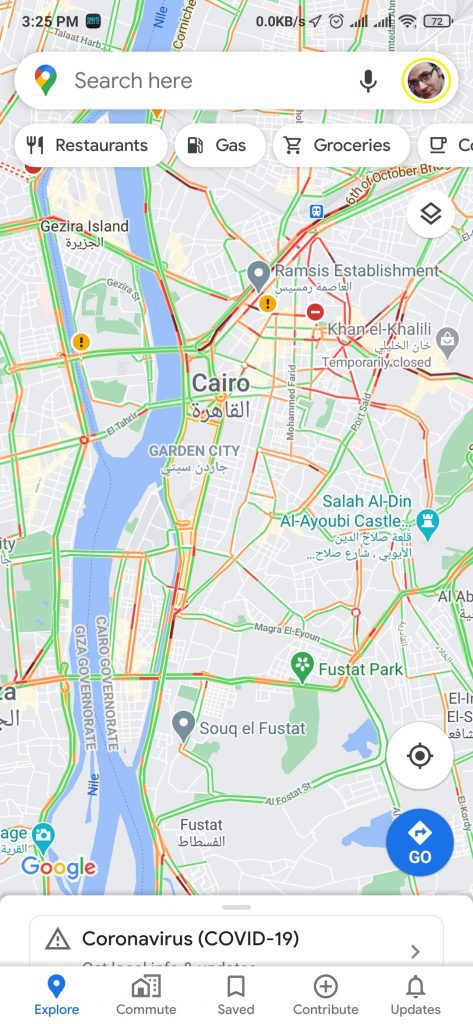
- قم بالضغط على زر Location Sharing
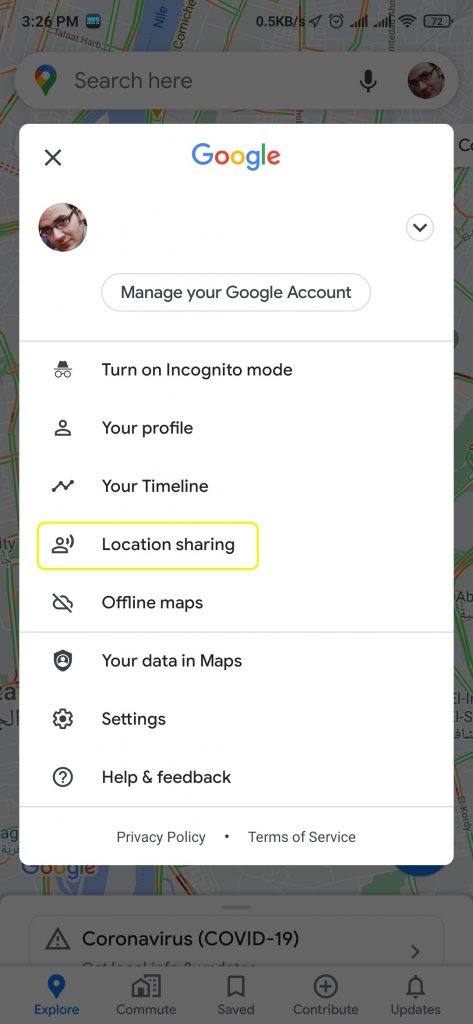
- في حالة ما إن كانت تلك المرة الأولى التي تقوم فيها بمشاركة الموقع سيقوم التطبيق بعرض رسالة تقديم للخاصية ثم سيدعك تختار جهات الاتصال التي ترغب في مشاركة الموقع معها، وقد يطلب منك التطبيق إعطاءه صلاحية الوصول إلى جهات الاتصال المسجلة على هاتفك، اما لو لم تكن تلك هي المرة الأولى فقم بالضغط على New Share
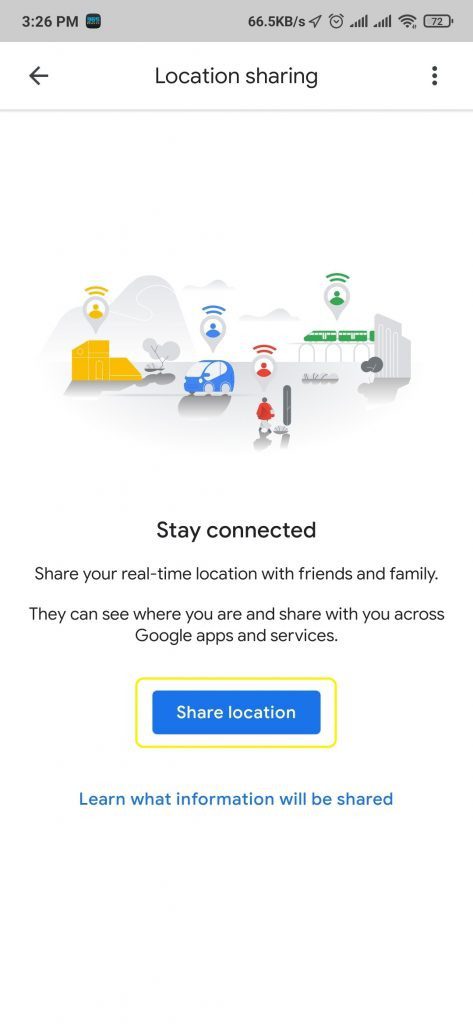
- قم باختيار جهات الاتصال التي ترغب في مشاركة الموقع معها ثم قم باختيار المدة التي ترغب في مشاركة الموقع خلالها حيث يمكنك مضاعفة الوقت بواقع ساعة أو يمكنك اختيار خيار Until You Turn Off لمشاركة الموقع دون تحديد مدة وحتى تقوم يدويًا بإيقاف الخاصية
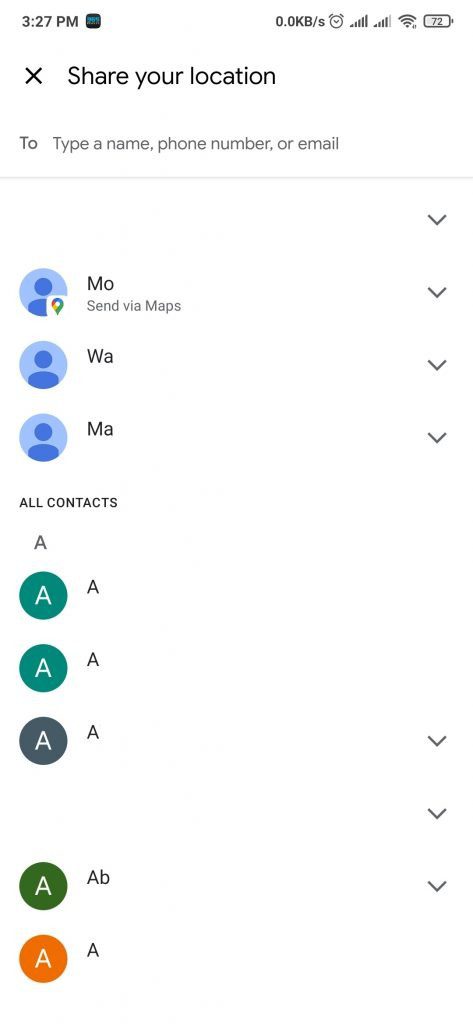
- سيقوم التطبيق هنا بإظهار حالة الشخص الذي قمت بمشاركة الموقع معه
- في حالة رغبتك في مشاركة الموقع مع أشخاص آخرين قم بالضغط على New Share ثم قم بتكرار الخطوات السابقة
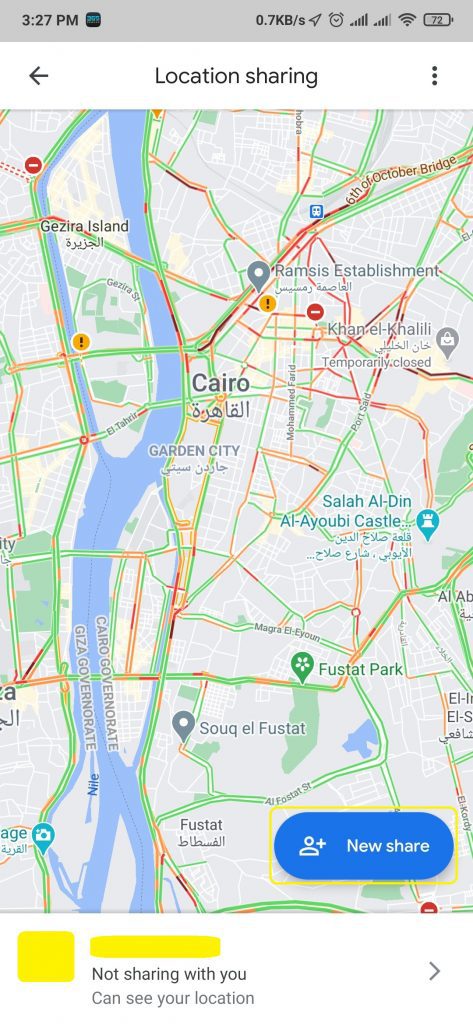
- لإيقاف الخاصية في أي وقت قم بالضغط على حالة المشاركة أسفل الخريطة وقم بالضغط على Stop
الدليل الكامل لكيفية نقل صور ومقاطع فيديو فيسبوك إلى تطبيق صور جوجل
مشاركة الموقع في خرائط جوجل عبر تطبيق آخر أو رابط
يمكنك أيضًا مشاركة الموقع في خرائط جوجل عبر تطبيق خارجي أو عبر رابط عام يمكن لأي شخص الضغط عليه لمتابعة وتتبع موقعك الحالي، ويتيح التطبيق هذه الخاصية والتي تتضمن إمكانية مشاركة الموقع عبر مواقع التواصل الاجتماعي سواء من خلال رسالة خاصة أو عبر صفحتك العامة بالإضافة لإمكانية مشاركة الموقع عبر رابط يتم إرساله بأي من سبل التواصل بما فيها الرسائل النصية.
- قم بفتح تطبيق خرائط جوجل على هاتفك سواء بنظام تشغيل اندرويد أو iOS ثم قم بالضغط على أيقونة حسابك أعلى يمين التطبيق
- قم بالضغط على Location Sharing
- في حالة ما إن كانت تلك المرة الأولى لاستخدام الخاصية فسيقوم التطبيق بعرض الرسالة ذاتها مثل الطريقة السابقة مع عرض مجموعة جهات الاتصال، كما سيتاح لك أيضًا إمكانية مشاركة موقعك عبر تطبيق أو رابط وه ما يمكن اختياره مباشرة في إصدار اندرويد أو بالضغط على More Options في إصدار iOS
- قم بالضغط على التطبيق الذي ترغب في مشاركة موقعك من خلاله أو قم بالتمرير لأسفل حتى تظهر لك أيقونة Copy To في هواتف اندرويد أو Copy في هواتف iOS لتتمكن من استخدام رابط خارجي
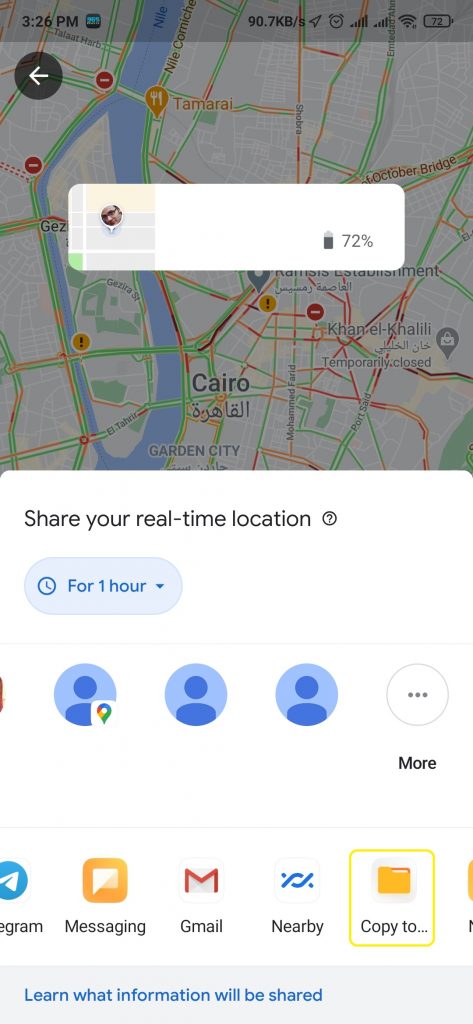
- في الحالتين يمكنك الضغط على Sharing via Link للتعديل على مدة صلاحية الرابط كما يمكنك الضغط على Stop لإيقاف المشاركة
ما سيراه من تشارك معهم موقعك
بالطبع ستتساءل الآن عما سيراه الأخرون ممن قمت بمشاركة موقعك معهم، ببساطة تمتاز هذه الخاصية بالدقة ولكنها لن تقوم بعرض كل شيء، حيث سيظهر لمن قمت بمشاركة موقعك معه إشعار يفيد ببدء المشاركة، لتظهر له علامة صغيرة على الخريطة تحدد موقعك التقريبي، كما سيتمكن من التعرف على حالة ومستوى بطارية هاتفك، وعند الضغط على رسالة حالة المشاركة سيتمكن من معرفة بعض بيانات العنوان.
دليلك لاستخدام Find My Device من جوجل والتحكم في هاتفك في حالة فقده
يعني هذا أن التطبيق لن يعرض العنوان الدقيق بالكامل، كما لن يعرض أيضًا تاريخ الموقع والاتجاه الحالي الذي قمت بتحديده في حالة توجهك لموقع ما، كما أنه بمجرد إيقاف حالة المشاركة سيتم حذف كل لك البيانات فورًا، وهو ما يجعلك مطمئنّا من أنه لن يتمكن أحد من تتبع موقعك الحالي أو السابق دون معرفتك ودون إذن منك.
الكاتب
-
 خالد عاصم
خالد عاصم
محرر متخصص في الملفات التقنية بمختلف فروعها وأقسامها، عملت في الكتابة التقنية منذ عام 2014 في العديد من المواقع المصرية والعربية لأكتب عن الكمبيوتر والهواتف الذكية وأنظمة التشغيل والأجهزة الإلكترونية والملفات التقنية المتخصصة
كاتب ذهبي له اكثر من 500+ مقال
ما هو انطباعك؟











